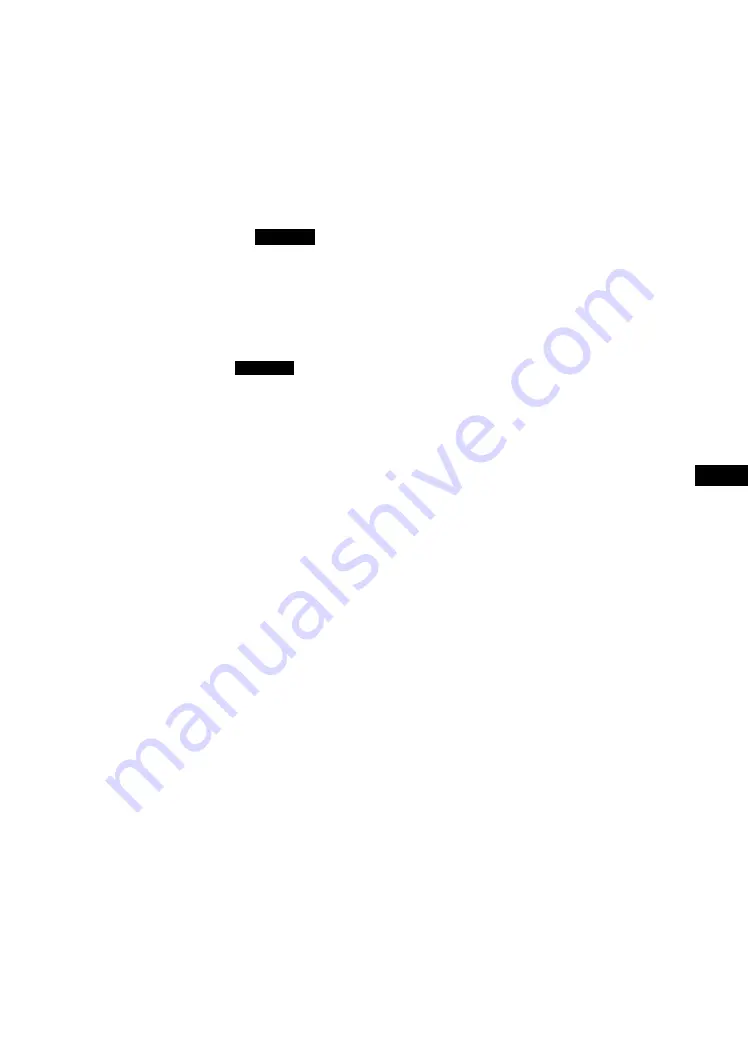
31
DE
DE
„RGB/YUV“
„Display“/„Option“:
Zum Einstellen des Signaltyps für ein Videogerät oder
einen PC, das bzw. der an den Anschluss HD15 (RGB/COMPONENT) des
Monitors oder 5BNC (RGB/COMPONENT) des Zusatzadapters angeschlossen
ist.
„Automatisch“:
Zum Auswählen eines analogen RGB-Eingangssignals
oder eines Farbdifferenzeingangssignals von einem angeschlossenen Gerät.
„RGB“:
Zum Auswählen des analogen RGB-Eingangssignals von einem
angeschlossenen Gerät.
„YUV“:
Zum Auswählen des Farbdifferenzeingangssignals von einem
angeschlossenen Gerät.
Wählen Sie „RGB“, wenn RGB-Signale mit einem zusammengesetzten
Synchronisationssignal eingespeist werden sollen.
Tipp
Informationen zu den möglichen Kombinationen bei zwei Bildern finden Sie auf Seite 26.
„Farbsystem“:
Zum Auswählen des Farbsystems für Videosignale. Die Optionen
sind „Automatisch“, „NTSC“, „NTSC4.43“, „PAL“, „PAL-M“, „PAL-N“ und
„PAL60“. Bei „Automatisch“ wird das Farbsystem automatisch ausgewählt.
„Farbsystem“ steht bei einem PC als Eingangsquelle nicht zur Verfügung.
„RGB-Signal“
: Wenn ein HD15, DVI oder HDMI Eingangsanschluss 1280 × 768/
60 or 720 × 480/60 RGB-Signal eingespeist wird, wird hier gewählt, ob dieses als
Videosignal oder PC-Signal arbeitet.
„Bildschirmschoner“:
Mit dieser Einstellung können Sie das Einbrennen von
Bildern und damit die Nachbilder verhindern, die entstehen können, wenn auf dem
Bildschirm lange Zeit dasselbe Standbild angezeigt wird.
„All White“:
Ein komplett weißer Bildschirm wird angezeigt. (Stoppt
automatisch nach etwa 30 Minuten, und der Monitor schaltet auf
Bereitschaftsmodus.)
„Sweep“:
Ein weißer Streifen läuft über den Bildschirm.
„Bereitschaft“:
Der Bildschirmschoner arbeitet im Bereitschaftsbetrieb
(Seite 7) für die in „Timer einstellen“ festgelegte Zeit. (Der Monitor ist beim
Bildschormschonerbetrieb leer.) Wenn der Bildschirmschonermodus endet,
wird normaler Bereitschaftsbetrieb wieder aufgenommen.
„Logo“:
Sie können an der Vorderseite des Geräts ein Sony-Logo einblenden.
„Position“:
Das Logo ist ständig unten in den Bildschirm eingeblendet. Wählen
Sie je nach Aufstellung des Monitors für die Position des Logos die Option
„Automatisch“, „Waagerecht“ oder „Hochkant“. Wenn Sie „Automatisch“
wählen, wird die Position des Logos automatisch angepasst, je nachdem, ob der
Monitor horizontal oder vertikal installiert ist.
„Beleuchtung“:
Wählen Sie „Aus“, wenn das Logo nicht eingeblendet werden
soll. Mit „Niedrig“ und „Hoch“ können Sie die Helligkeit einstellen, in der das
Logo angezeigt wird.
„Bildschirm-Logo“
„Ein“:
Das Logo mit dem Modellnamen wird auch dann eingeblendet, wenn
kein Signal eingespeist wird.
„Aus“:
Das Logo mit dem Modellnamen wird nicht eingeblendet, wenn kein
Signal eingespeist wird.
„Netzwerkanschluss“:
Zum Einstellen des Netzwerkanschlusses zum Fernsteuern
des Monitors.
„Aus“:
Wählen Sie diese Option, wenn Sie den Netzwerkanschluss nicht
verwenden. So lässt sich die Leistungsaufnahme im Bereitschaftsmodus
verringern.
„Option“:
Bei dieser Option können Sie Einstellungen für den Monitor über
einen PC vornehmen, der an den Anschluss REMOTE oder LAN am OPTION-
Anschlussbereich angeschlossen ist (Seite 35)
„Display“:
Bei dieser Option können Sie Einstellungen für den Monitor über
einen PC vornehmen, der an den Anschluss REMOTE (LAN) des Monitors
angeschlossen ist (Seite 35)
Hinweis
Hinweis
Содержание GXDL52H1 - 52" LCD Flat Panel Display
Страница 12: ...12 JP GXD L52H1 3 277 719 03 1 側面 IN 右側面 左側面 マークを押しながら開く マークを押しながら開く ...
Страница 56: ...8GB Side IN Right Side Left Side Press the mark to open the cover Press the mark to open the cover ...
Страница 93: ......
Страница 137: ...45FR FR Z Zoom 14 27 ...
Страница 181: ...45DE DE W Weitere Einstell 20 29 Wide Zoom 14 27 Z Zoom 14 27 Zurücksetzen 22 24 27 28 ...
Страница 225: ......
Страница 269: ...45IT IT Z Zoom 14 27 Zoom largo 14 27 ...
Страница 276: ...8 CS Ἃ太 IN Ἃ ⵊἋ 㝫 ㆷ 䘺 Ɂ 㝫 ㆷ 䘺 Ɂ ...
Страница 278: ...10 CS ॄ ဇ ؠ ངಖ 1 支架安装孔 符合 VESA 标准的螺孔 间距 400mm 400mm 螺丝 M6 2 扬声器安装位置 安装专用扬声器 SS SPG02 ...
Страница 286: ...18 CS 䒙乪ⵧ仒 ợ䒌䒙乪 䒌斨彥䗨䒙乪 濃 5濄㓘溴 ㆲ䒙乪Ɂ孛 ᵯ ㆤ䢞䗨㔝㰹 堩䒙乪 Ɂ 太 1 2 3 ...
Страница 311: ...43CS CS 用户信息 34 邮件报告 34 邮件帐户 34 Z Zoom 13 26 执行按钮 7 ...
















































